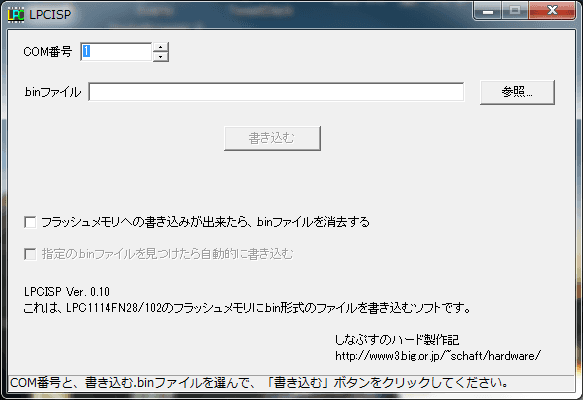
| 2014年05月26日 | 公開。 |
前のページでは、BIN2HEXGUIとFlash Magicを組み合わせてLPC1114に.binファイルを書き込む方法を紹介しました。今回は、単独のツールで同様の作業をできる、新たなソフトを開発しましたので、紹介します。その名もLPCISPです。
LPCISPはWindows専用のツールです。GPLライセンスにてBorland C++ Builder 5のソースファイルも公開しますので、必要なら、ご自分で改良や他のプラットフォームへの移植をしていただく事も可能です。動作確認は32ビット版Windows 7で行っていますが、32ビット版Windows 8や、64ビット版Windows 7/8でも多分動作するでしょう。ダウンロードは下記のリンクからどうぞ。
LPCISPを使うには、FT232RL USBシリアル変換モジュールとLPC1114FN28/102を前のページで紹介した方法で結線してください。
上のリンクからLPCISP_010.zipをダウンロードし、解凍すると、LPCISPいうフォルダができ、その中にLPCISP.exeという実行ファイルが入っています。このファイルを適当なフォルダにコピーして実行してください。LPCISPはレジストリなどの操作は行いませんので、アンインストールは、単にLPCISP.exeを消去するだけです。
LPCISPを起動すると次の様な画面になります。
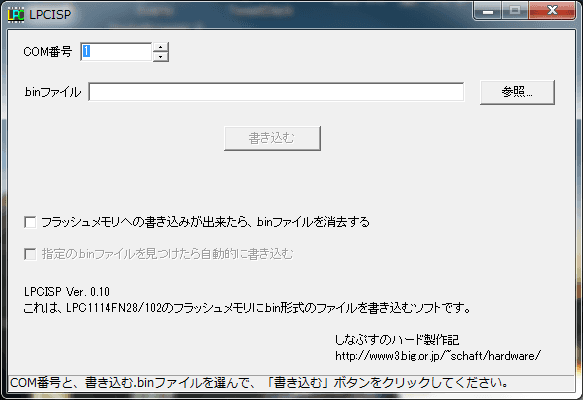
一番上のCOM番号は、USBシリアル変換モジュールのCOMポート番号です。
.binファイルが、書き込みたいプログラムの.binファイルです。テキストボックスにフルパスでファイル名を書いてもいいですが、右側の参照ボタンで、ファイルを選択できます。
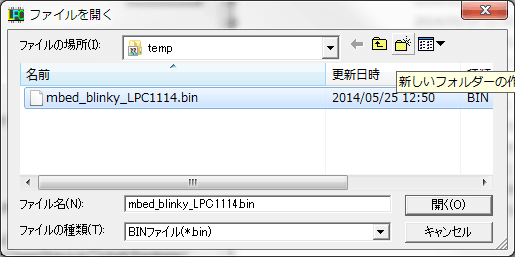
COM番号と.binファイルを指定した後、書き込むボタンをクリックすると、LPC1114にプログラムを書き込みます。
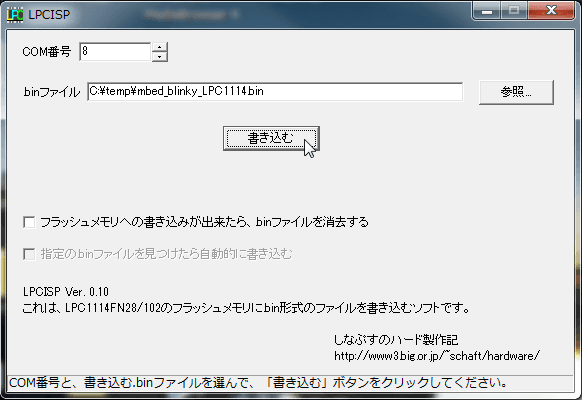
.binファイルをmbedに正常に書き込めた場合、自動的にその.binファイルを消去するようにも設定できます。「フラッシュメモリの書き込みができたら、.binファイルを消去する」にチェックを入れてください。
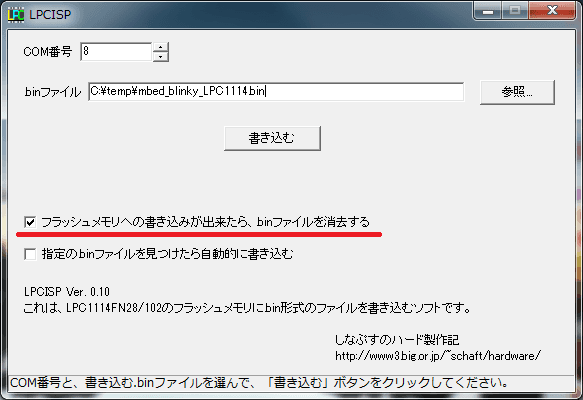
この状態で「書き込む」ボタンをクリックしてプログラムファイルを書き込むと、書き込み終了後に.binファイルが自動的に消去されます。ファイル消去の際には、確認のダイアログボックスなどは出ません。ただし、書き込みの最中にエラーが発生した場合は、.binファイルは消去されません。
指定したファイル名の.binファイルを見つけたら、自動的にLPC1114のフラッシュメモリに書き込むように設定する事もできます。この機能を使うには、あらかじめ「フラッシュメモリの書き込みができたら、.binファイルを消去する」にチェックを入れた上で、「指定の.binファイルを見つけたら自動的に書き込む」にもチェックを入れます。
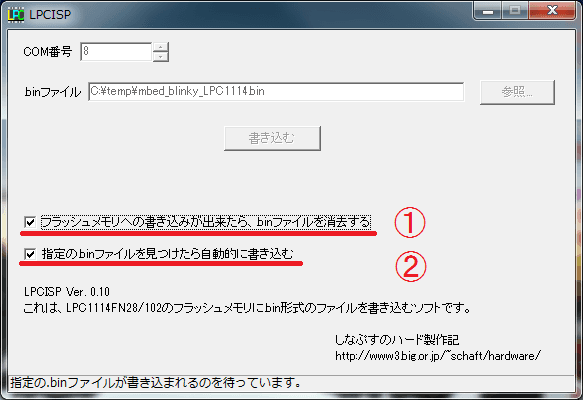
この機能を有効にすると、2秒に1回の割合で、「.binファイル」の欄に入力されたファイルの有無をチェックするようになります。もし.binファイルがあれば、自動的にLPC1114に書き込み始めます。書き込みが終了すると、その.binファイルを消去し、再び2秒に1回の割合で、.binファイルの有無のチェックを再開します。
この機能を使うと、mbedのオンラインコンパイラでプログラムをコンパイルして、.binファイルがダウンロードされたら、LPCISPが自動的にLPC1114に書き込み始め、それが終了するとその.binファイルを消去しますので、あたかもオンラインコンパイラの操作でLPC1114の書き込みまでできるような感覚で、プログラムの書き込みができます。
プログラムの開発中は、少しソースリストを書き換えてはマイコンに書き込んでテストする事を繰り返すので、自動的にプログラムを書き込んでくれる機能は、開発の手間を減らしてくれます。
もし、プログラムの書き込み時に何らかのエラーが出ると、.binファイルは消去されず、かつ「指定の.binファイルを見つけたら自動的に書き込む」のチェックは、自動的に外れます。チェックが自動的に外れるのは、そうしないと、書き込みをリトライしてエラーを出す事が、延々と続く可能性があるからです。
LPCISPは、前回起動時の設定を覚えておく機能がまだ実装されていないなど、未完成な部分の多いソフトですが、ユーザーが多いなら、少しずつアップデートしていくつもりです。
こういうmbed関係のツールは、こんなローカルなところで発表するより、mbedのコミュニティ(Forumなど)で発表する方がいいのでしょうが、いまいち、mbedのコミュニティとどうかかわったらいいのか理解していません。Twitter等で私にアドバイスくださると嬉しいです。
